Uporaba načina Fokus v uri Apple Watch
Fokus vam pomaga ostati v trenutku, ko se želite osredotočiti na neko aktivnost. Fokus lahko zmanjša moteče dejavnike – dovoli samo obvestila, ki jih želite prejemati (tista, ki ustrezajo vašemu fokusu), in drugim ljudem in aplikacijam sporoči, da ste zasedeni.
Izbirate lahko med privzetimi nastavitvami fokusa (Ne moti, Osebno in Služba) ali pa v iPhonu ustvarite fokus po meri. Izberete lahko, kdo sme stopiti v stik z vami, katere aplikacije vam lahko pošiljajo obvestila in ali prejemate časovno občutljiva obvestila.
Vklop in izklop načina Fokus
Pritisnite stranski gumb, da odprete Nadzorno središče v uri Apple Watch.
Če noben fokus ni aktiviran, je gumb Ne moti
 obarvan sivo.
obarvan sivo.
Dotaknite se in zadržite gumb Fokus, nato pa se dotaknite izbranega Fokusa.
Izberite možnost Fokus — Vklop, Vklopljeno za 1 uro, Vklopljeno do danes zvečer/Vklopljeno do jutri zjutraj.
Ko je Fokus aktiven, se njegova ikona prikaže na vrhu številčnice ure, poleg časa v aplikacijah in v aplikaciji Nadzorno središče.
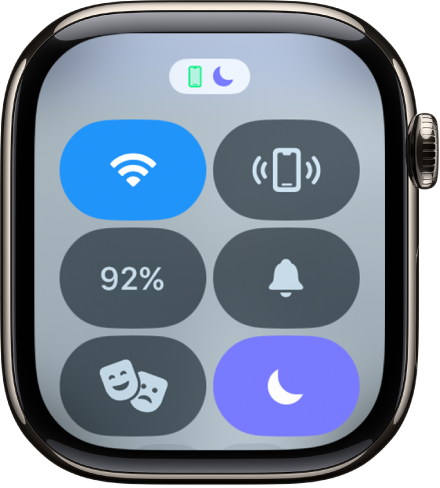
Za izklop možnosti Fokus preprosto zgolj tapnite gumb Fokus v aplikaciji Nadzorno središče.
Ustvarjanje fokusa po meri
V svojem iPhonu odprite Nastavitve > Fokus.
Tapnite
 , nato se dotaknite Fokus, ter sledite navodilom na zaslonu.
, nato se dotaknite Fokus, ter sledite navodilom na zaslonu.Če ustvarite fokus po meri, lahko izberete barvo in ikono, ki ga predstavljata, ter vnesete ime zanj.
Izberite številčnico za Fokus
Izberete lahko drugo številčnico, ki jo želite prikazati, ko je aktiven določen Fokus. Ko je na primer aktiven Fokus Služba, lahko ura Apple Watch prikaže številčnico Preprosto.
V svojem iPhonu odprite Nastavitve > Fokus.
Tapnite Fokus, nato tapnite Izberi (pod sliko ure Apple Watch).
Izberite številčnico in tapnite Dokončano.
Ustvarjanje urnika Fokus
V uri Apple Watch lahko določite, kdaj se bo pojavil vsak Fokus – lahko se celo odločite, da se bo Fokus začel ob različnih urah dneva. Na primer, morda boste želeli razpored Fokus Služba, ki se začne ob 9. uri in konča opoldne, od ponedeljka do petka. Od poldneva do 13. ure morda nimate nobenega Fokus ali prevzame Fokus Zasebno. Nato znova začnite Fokus Služba od ponedeljka do četrtka od 13. do 17. ure.
Pojdite v aplikacijo Nastavitve
 v uri Apple Watch.
v uri Apple Watch.Tapnite Fokus – Služba, nato tapnite Dodaj novo.
Tapnite polja Od in Do in vnesite čas, ko želite da se osredotočenje začne in zaključi.
Pomaknite se navzdol in izberite dneve, ko bo Fokus aktiven.
Tapnite
 v zgornjem levem kotu, da shranite način Fokus.
v zgornjem levem kotu, da shranite način Fokus.Ponovite ta postopek, da v Fokus dodate druge dogodke.
Izklop ali brisanje urnika Fokusa
Če želite izklopiti ali izbrisati urnik Fokus, naredite nekaj od tega:
Izklopite urnik Fokus: pojdite v aplikacijo Nastavitve
 v uri Apple Watch, tapnite Fokus in nato tapnite izbrani Fokus. Tapnite razpored, nato izklopite Omogočeno.
v uri Apple Watch, tapnite Fokus in nato tapnite izbrani Fokus. Tapnite razpored, nato izklopite Omogočeno.Vklopite Omogočeno, ko želite znova aktivirati razpored.
Brisanje razporeda Fokus: pojdite v aplikacijo Nastavitve
 v uri Apple Watch, tapnite Fokus in nato tapnite izbrani Fokus. Tapnite razpored, nato izklopite Izbriši.
v uri Apple Watch, tapnite Fokus in nato tapnite izbrani Fokus. Tapnite razpored, nato izklopite Izbriši.
Nastavitve načina Fokus delite v vseh svojih napravah
Enake nastavitve načina Fokus lahko uporabite v vseh napravah Apple, v katere ste vpisani z istim računom Apple.
V iPhonu odprite Nastavitve.
Tapnite fokus in vklopite deli med napravami.